Звільняємо місце на системному диску ноутбука
Більша частина користувачів (якщо не всі), бачили фатальне спливаюче вікно, у якому розповідається, що на диску C більше немає місця. Природно, це супроводжувалося божевільним уповільненням роботи комп'ютера.

Звичайно ж, операційна система пропонує певні способи розв'язання проблеми (стиснення одних файлів, видалення інших), однак це неприйнятно, або не дієво.
Так в чому ж причина такого?
Причин може бути декілька:
- Ваш пристрій підхопив десь вірус
- Системний диск заполонили непотрібні («сміттєві») файли
- Дії власника комп'ютера
При першому і другому варіантах рішення досить прості: у випадку з вірусом потрібно просто поставити систему сканування якісним антивірусом, а в разі засмічення диска – завантажити програму, яка займається очищенням (таких зараз не менше, ніж антивірусів).

А от щодо третьої причини і способи вирішення в цьому випадку, як про найбільш поширений, розповім більш докладно.
Отже, можливі некоректні дії користувача
Таких може бути шість:
- Неправильне заповнення робочого столу
- Переповнення папки «Мої документи»
- Збереження ігор не туди
- Розташування файлу підкачування, знову ж таки, не там
- «Роздутий» кошик
- Занадто велике резервне сховище
Тепер я розповім про кожну дію більш предметно.
Робочий стіл
Це всього лише папка, яка завжди відкрита і ця папка знаходиться на диску С. Не треба її перевантажувати, зберігайте там ярлики і тільки ярлики.

Цей принцип треба висікти в граніті. Більшість любить забивати десктоп багатогігабайтними файлами: фотографії, музичні треки, зображення і, чого доброго, фільми. Всі Ваші дані потрібно поміщати на інші локальні диски або, хоча б, в інші розділи.
Переповнення «Моїх документів»
Будь-яка програма, що скачує щось з Інтернету, обов'язково що-небудь та розмістить в «Моїх документах». А ця тека знаходиться на диску С.
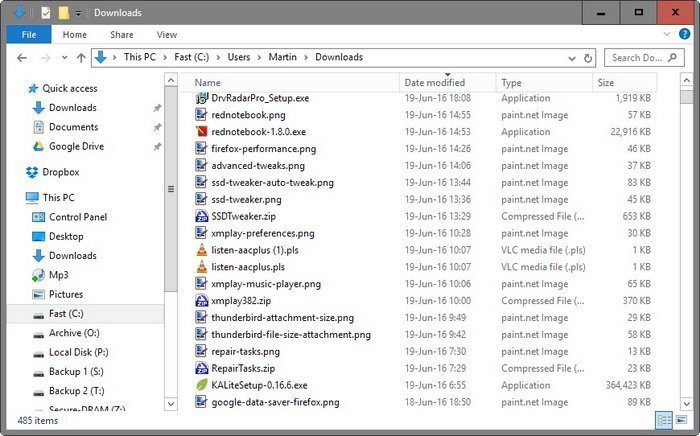
Рішення дуже просте: в налаштуваннях браузера потрібно просто вибрати для завантажень іншу папку на іншому локальному диску.
Ігри
При установці ігор багато хто не звертає увагу, де вони зберігаються і розділ "розміщення" пролистують не дивлячись. За замовчуванням, ігри встановлюються до теки Program Files, що знаходиться на – ніколи не вгадаєте! – диску С.
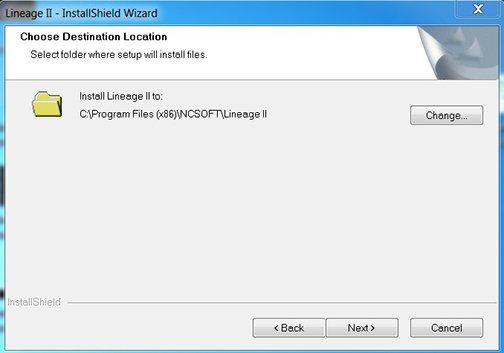
Нагадую, сучасні іграшки важать по десятку гігабайт, а то й більше. Так що витратьте при установці зайвих півхвилини і розмістіть гру де завгодно, крім диска С.
Розташування файлу підкачування
Файл підкачки – це щось, на зразок резерву оперативної пам'яті. Тобто, якщо програма вимагає 2 Гб оперативної пам'яті, а доступно 1.5 Гб, то решта 512 Мб беруться з цього самого файлу. При цьому робота комп'ютера відчутно сповільнюється. Існує легенда, що переміщення даного файлу зменшує швидкість його роботи.
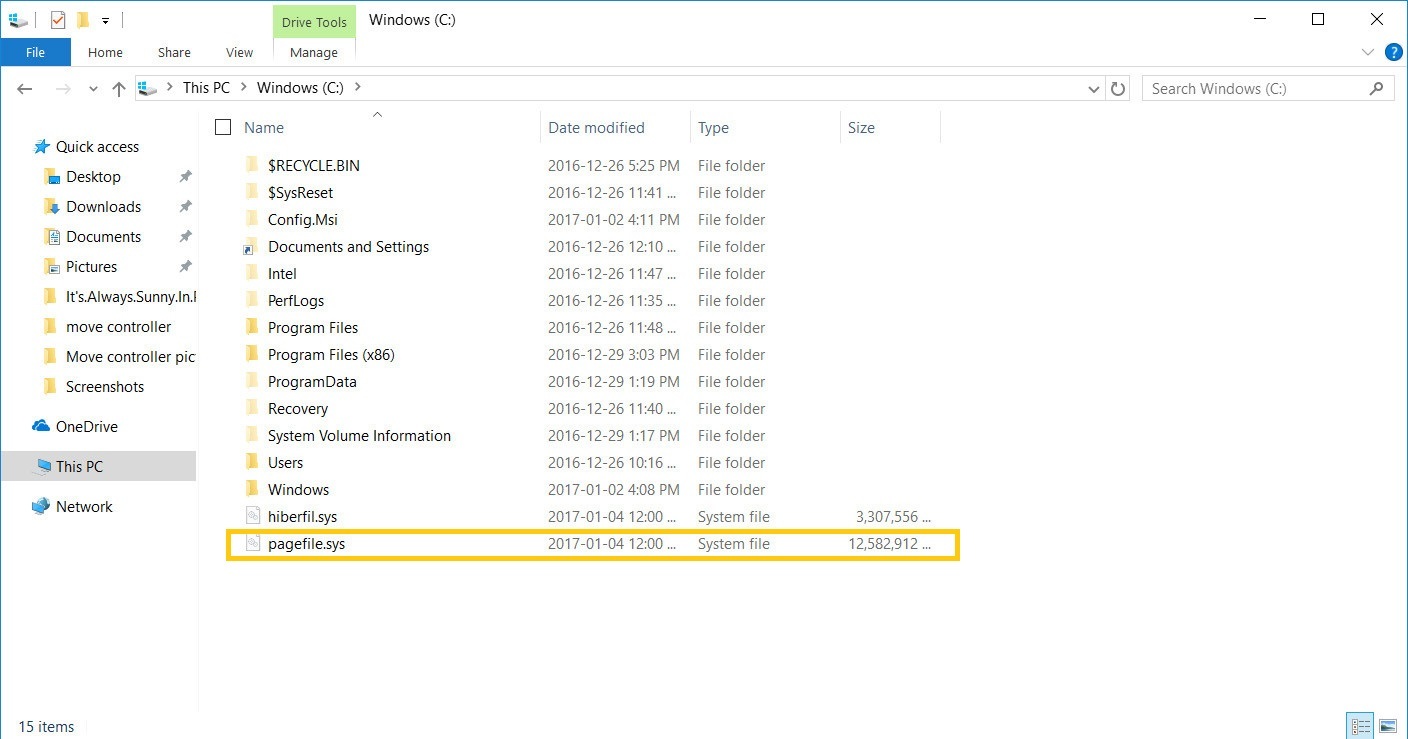
Так от, це більш ніж повністю неправда: перенесіть його на, скажімо, диск D і не зміниться зовсім нічого. Ті, хто розповідають цю легенду просто не бачать різниці між локальним диском і жорстким диском. Перше – це лише розділ другого (HDD-накопичувача). Описані заходи допоможуть заощадити до чотирьох гігабайт в залежності від кількості оперативної пам'яті. Також можна зменшити розмір цього файлу, однак це може вилізти боком: девайс почне працювати повільніше.
Кошик
Кошик має дуже цікаву властивість: Windows резервує 10% вільного місця під неї і впевнений, що це простір забито. Вихід є: включіть в налаштуваннях Кошика незалежну конфігурацію дисків, а потім встановіть 3-5%.

Це розвантажить злощасний диск С.
Резервне сховище
Сказане в попередньому розділі повністю актуально і для складу резервних копій. Там же знаходяться і так звані точки відновлення.

Суть в тому, що надто старою точкою (більше шести місяців від створення) відновити систему не вийде, а значить їх можна просто так довго не тримати. Сховище так само слід стиснути до 3-5%.
Інші варіанти
Отже, ми розглянули «несистемні» варіанти. Тепер давайте розглянемо ті, які пропонує система. А пропонує вона, як було сказано на початку, стиснення або видалення файлів. І якщо стиск найчастіше не має сенсу (або неприйнятно, або файл не шкода видалити), то видалення може виявитися досить ефективним.
Що ж можна безболісно видалити?
- Кеш браузера
- Тимчасові файли
- Даремні програми
- Файл, який відповідає за перехід в сплячий режим
- Файли в кошику
- Надто великі файли
- Файли оновлення
Тепер докладніше про кожен з пунктів
Кеш
Так, саме так. Браузери часто зберігають стільки всього, що диву даєшся. Природно, більшість з цього користувачеві потрібно менше, ніж рибі парасолька. Так що без докорів сумління видаляйте кеш. Зробити це можна як безпосередньо через браузер, так і за допомогою спеціальних програм.
Тимчасові файли
В ОС Windows наявні тимчасові файли, які, по ідеї, повинні видалятися без втручання користувача, проте це відбувається дуже нечасто. А значить потрібно робити це вручну.

Якщо Ви користувач XP, файли, які треба видалити знаходяться в папках (які, до речі, можуть бути приховані, тому не забудьте зробити їх видимими) за такими адресами:
- \Documents and Settings\Ваш користувальницький нікнейм\Local Settings\Temp
- \Documents and Settings\Ваш користувальницький нікнейм\Local Settings\Temporary Internet Files
- \Documents and Settings\Ваш користувальницький нікнейм\Local Settings\History
Якщо Ваша операційна система новіше, то розташування папок таке:
- \Users\Ваш користувальницький нікнейм\AppData\Local\Temp
- \Users\Ваш користувальницький нікнейм\AppData\Local\Microsoft\Windows\Temporary Internet Files
- \Users\Ваш користувальницький нікнейм\AppData\Local\Microsoft\Windows\History
Для стирання таких файлів найзручніше використовувати файловий менеджер, який зможе також позбутися тих файлів, які вручну видалити не вийде.
Непотрібні файли
У користувачів-неофітів часто виникає гостре бажання завантажити чимось комп'ютер і на пристрої з'являється величезна кількість всіляких програм. Велика частина з них залишається «мертвим вантажем», баластом, оскільки їх або жодного разу не використали, або використовували пару раз і забули. Такі файли можуть і поодинці важити чимало, а вже разом тим більше можуть зайняти значну частину диска С. Так що викидайте це сміття, не вагаючись.
Сплячий режим
Ви здивуєтеся, але файл, який відповідає за перехід у режим сну, «від'їдає» цілі гігабайти внутрішньої пам'яті комп'ютера. На щастя, впоратися з цим зовсім нескладно.

У налаштуваннях електроживлення, куди можна потрапити через панель управління, виключіть можливість переходу в сплячий режим.
Чищення кошика
Привіт, з Вами Кеп! Так, це неймовірно очевидно, але багато, все ж, його виконувати забувають. Це призводить до того, що диск додатково завантажений іноді декількома гігабайтами даних. Так що, якщо немає сумнівів щодо того, чи буде потреба, відновити віддалений файл, то очищайте кошик негайно, а якщо є сумніви, то краще файл в кошик поки не поміщати.
Занадто великі файли
Є програми, які страждають «ожирінням»: вони зберігають у своїх папках нереальну кількість файлів і навіть не думають їх видаляти. Таким чином, розмір папки може вимірюватися гігабайтами. І знову привіт файловому менеджеру: з його допомогою Ви можете з легкістю таке виявити і змусити утиліти «схуднути».
Файли оновлення
Даний підрозділ актуальний лише для користувачів старих версій «вінди». Після оновлення «операційки» залишаються невикористані теки, назва яких майже завжди починається зі значка «$». Їх можна і потрібно видаляти, але краще попередньо відкрити і подивитися, щоб не стерти щось важливе.
Висновок
Як бачите, локальний диск можна дуже сильно розвантажити шляхом звичайної уважності при збереженні файлів, а також треба просто не забувати його вчасно чистити. Все-таки, файли операційної системи, що займають досить багато місця, знаходяться саме на диску С, так що згляньтеся, не звалюйте на нього надто багато. Якщо ви зіткнулися з даною проблемою, на допомогу завжди готові прийти співробітники мережі сервісних центрів "Технарі" - програмна профілактика виконується від 45 хвилин і за прийнятну суму.








 ПН-ПТ: з 10:00 до 18:00
ПН-ПТ: з 10:00 до 18:00





